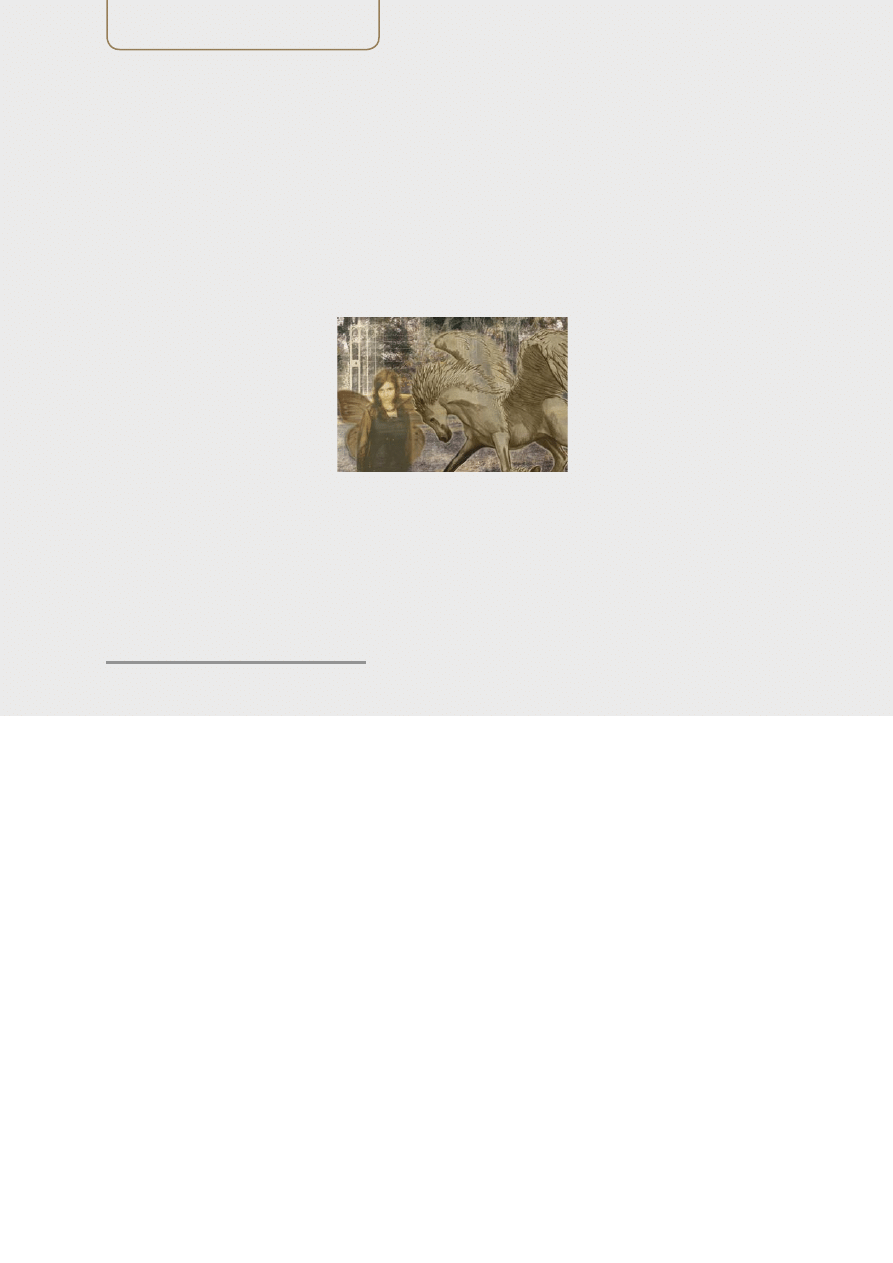
fotomontaż
2
.psd StarterKit 02/2008 » www.psdmag.org
fotomontaż
Photoshop
doda Ci skrzydeł
W poniższym tutorialu przeniesiemy się do tajemniczego, mrocznego lasu,
gdzie żyją baśniowe stwory. W tym celu wykorzystamy swoją fotografię,
zdjęcie z www.morguefile.com i trzy zestawy pędzli dostępne w internecie.
łatwy
|
00 min.
|
materiały na WWW
Photoshop 7.0
|
3DStudio MAX
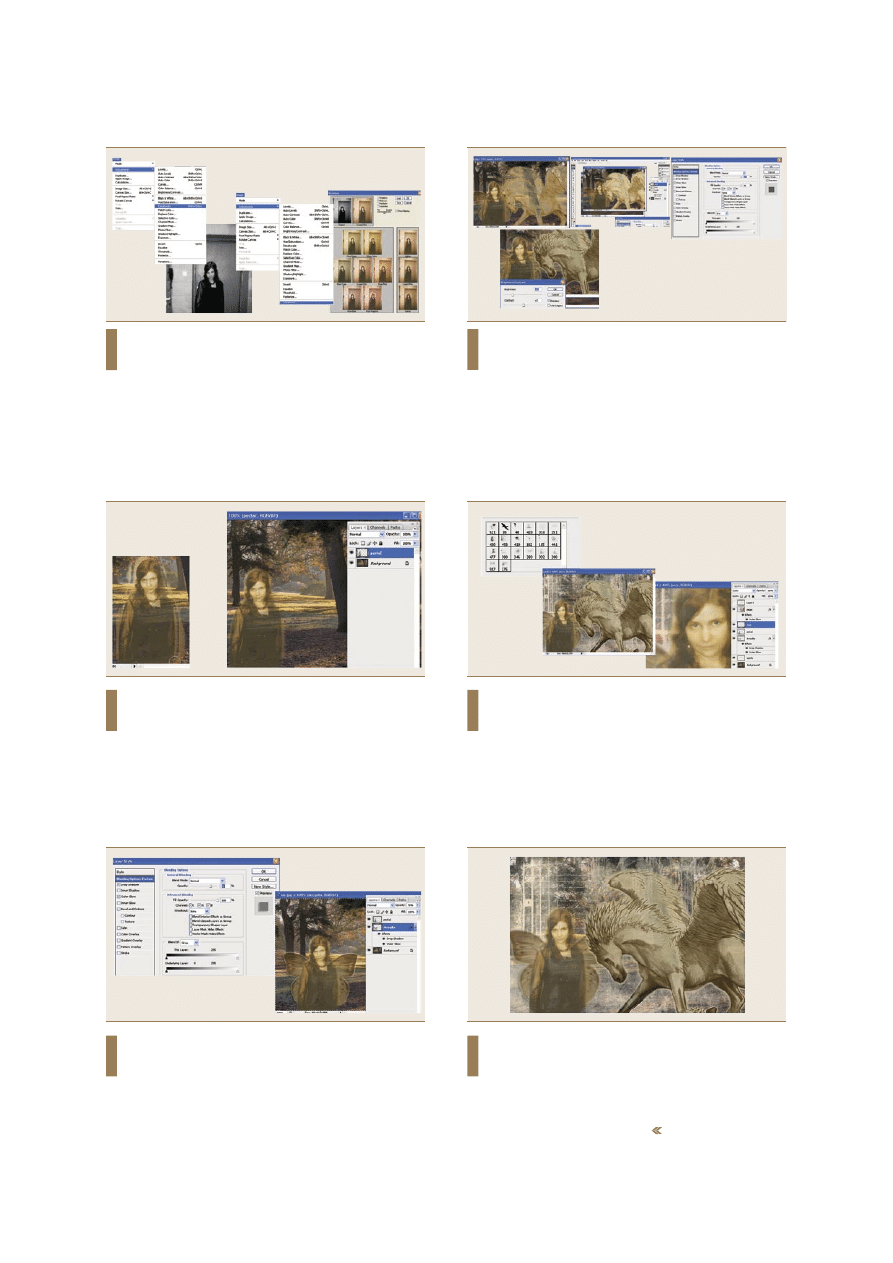
Photoshop doda Ci skrzydeł
3
.psd StarterKit 02/2008 » www.psdmag.org
początek pracy
Instalujemy pędzle.W tym celu rozpakowujemy (kopiujemy)
pliki do katalogu
C:\Program Files\Adobe\Adobe Photoshop
CS3\Presets\Brushes. Otwieramy swoje zdjęcie i obrazek, który wy-
braliśmy na tło Ja wybrałam obrazek
las.jpg i fotografię mojej cór-
ki
ola.jpg. Wybieramy polecenie Obraz>Dopasuj>Desaturacja Ima-
ge> Adjustments>Desaturate, a następnie Obraz>Dopasuj>Waria-
cje (Image>Adjustments>Variations) o ustawieniach, jak na obraz-
ku. Zmieniamy rozmiar fotografii [
Alt]+[Ctrl]+[I] tak, aby dostoso-
wać wielkość postaci do tła.
przenosimy postać do lasu
na obrazku
las tworzymy warstwę postać. Korzystając z narzę-
dzia
Clone Stamp Tool [S] pobieramy żródło ze zdjęcia i nanosi-
my na warstwę postać.(zastosowałam
Opacity 66% oraz Flow 40%)
Stosując kolejno
Eraser Tool [E] i Blur Tool [E] usuwamy tło wokół po-
staci, zostawiając niewielki margines i rozmywamy go tworząc w ten
sposób delikatną aureolkę wokół postaci.
tworzymy skrzydła
Tworzymy warstwę
skrzydła, przenosimy ją pod warstwę postać.
Do wykonania skrzydeł użyłam pędzla 7 z zestawu
ps7_butter-
fly_brushes_by_dead_brushes. Motyla namalowałam kolorem włosów
postaci. Wycieramy
Gumką [Eraser Tool] [E] zbędne elementy moty-
la prześwitujące przez postać. Nadajemy warstwie
skrzydła efekty
Drop Shadow i Outer Glow o ustawieniach domyślnych.
tworzymy pegaza
Dodajemy warstwę
pegaz. Wybieramy pędzel 24 z zestawu Tha-
lassa_animals i kolorem pobranym z twarzy modelki nanosimy
pegaza. Nadajemy warstwie efekt
Outer glow. Rozmywamy krawę-
dzie skrzydeł naszej postaci używając narzędzia
Blur Tool [R].Przy-
ciemniamy pegaza.
Image> Adjustments>Brightness/Contrast.
tajemnicza furtka i spojrzenie
Tworzymy warswę wzorki nad warstwą
Background. Maluje-
my ozdobne elementy pędzlami z zestawu
avh_all_souls_night.
Ja zastosowałam pędzle 59, 60, 63 i kolor
#fdf7e2. Tworzymy war-
stwę
oczy nad warstwą postać, wybieramy opcje krycia Color i mięk-
kim pędzlem malujemy tęczówki oczu na zielono. Zapisujemy obra-
zek w formacie jpg
skończyliśmy
Przygotowany przez nas obrazek możemy teraz opublikować na
stronie www lub wydrukować i oprawić w ramkę. Przy użyciu do-
łączonych pędzli i odrobiny fantazji możemy wykonać ze swoich
zdjęć niepowtarzalne grafiki.. Samodzielne próby, z różnymi efek-
tami warstw z pewnością dadzą ciekawe wyniki i pozwolą lepiej po-
znać ogromne możliwości Photoshopa.
Elżbieta Szejgis
0
1
0
2
0
3
0
4
0
5
0
6
Wyszukiwarka
Podobne podstrony:
CZY DODA CI SKRZYDEŁ
Miłość doda wam skrzydeł (Bębenek)
Miłość doda wam skrzydeł (P Bębenek)
Miłość doda wam skrzydeł P Bębenek
22 Miłość doda wam skrzydeł
Miłość doda wam skrzydeł (P Bębenek)
Milosc doda wam skrzydel
Miłość doda wam skrzydeł Paweł Bębenek
21 22 Oto Pan Bóg przyjdzie Miłość doda wam skrzydeł
Miłość doda wam skrzydeł P Bębenek
Doda Ostatni raz Ci zaspiewam
Doda ostatni raz Ci zaśpiewam
Mię¶niaki macicy w ci±ży[2]
Agoni Ťci receptor w alfa i beta adrenergicznych
VIrok cukrzyca a ci±ża2
Reprodukcja ludno ci Polska wyklad 6 cz[1][1] 2
więcej podobnych podstron